В тази статия ще направим кратък обзор и проверка за актуалност на преносим компютър (лаптоп) от нисък (бюджетен) клас Dell Inspiron B130 през 2025 година.

Системни спецификации
Нека започнем с обобщена информация за системните спецификации на компютъра:
- Процесор: Intel® Celeron® M Processor 380, 1M Cache, 1.60 GHz, 400 MHz FSB / Intel® Pentium® M Processor 760, 2M Cache, 2.00A GHz, 533 MHz FSB;
- Оперативна памет: 2 GB DDR2 (2x1GB);
- Твърд диск: 40 GB HDD / 128 GB SSD;
- Екран: размер 14 инча, разделителна способност 1280×800 пиксела.
Подробна информация
Централен процесор
Машината е закупена с 32-битов едноядрен процесор Intel Celeron M 380, с работна честота 1.60 GHz, скорост на шината (FSB) 400 MHz и 1 MB памет от второ ниво (L2).
Надграждане на процесора
В последствие системата е надградена с процесор Intel Pentium M 760, работещ на честота 2 GHz, скорост на шината 533 MHz и 2 MB памет от второ ниво.

Важно е да се отбележи, че лаптопът загрява значително по-малко с новия Pentium процесор, отколкото със стария Celeron, въпреки че първият има по-висока максимална тактова честота (2 GHz срещу 1.6 GHz).
При слушане на музика, активното охлаждането на процесора се включва изключително рядко, което е доказателство за по-високата енергоефективност на Pentium M пред Celeron.

Памет с произволен достъп
Максимално поддържаният обем на оперативна памет за този модел е 2 GB (2x1GB или 1x2GB модули).
Достъпът до паметта е двуканален.
Не се поддържа памет с обем над 2 GB (например: 2x2GB модули).
Дисково устройство за съхранение на данни
Твърдият диск е модел Travelstar, произведен от Hitachi през 2006 година, и е с обем от 40 GB (ATA/IDE интерфейс, 5400 оборота в минута), но може да се инсталира и mSATA SSD диск чрез специален преходник (адаптер), както е показано на снимка 2.


Операционна система
При избора на операционна система е важно да се вземат предвид основните характеристики на лаптопа.
Първоначално той е оборудван с едноядрен процесор Intel Celeron M (Celeron е бюджетният вариант на старите Pentium процесори), представен през далечната 2005 година, което към днешна дата го прави на 20 години.
Лаптопът не се справя добре с операционни системи като Ubuntu 16.04 LTS или по-нови с „тежки“ графични среди.
Добър избор на съвременна ОС за толкова „стар“ хардуер е система, която не е базирана на systemd, например antiX Linux.
Тестови операционни системи
- Ubuntu 16.04 LTS (не се препоръчва);
- antiX Linux с runit (препоръчителна ОС, подходяща за стари компютри).
Употреба
Тест на производителността в OpenGL с glmark2
Вградената видеокарта i915 постигна 116 точки в теста glmark2.
За сравнение лаптоп HP ZBook 15 G1 с видеокарта NVIDIA Quadro K1100M постигна 2292 точки, а мобилен телефон OnePlus 7 с Qualcomm Ardeno 640 видеокарта – 410.
Мултимедия
- Музика (CD, MP3) ✓
- Интернет радио ✓
- Филми (360p, 480p, 576p) ✓
Лаптопът разполага с DVD-ROM, който може да чете и записва CD и DVD дискове.
Може да се ползва безпроблемно за слушане на музика и интернет радио с Rhythmbox или друга програма.
Музика
За примерна музика е използван албумът Посока на българската изпълнителка Калина Андреева.
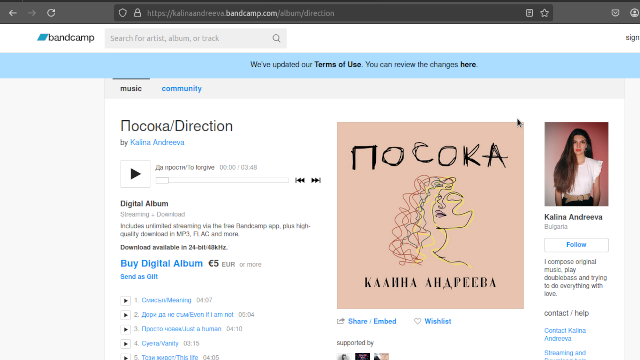
Интернет радио
За примерно радио е използвано радио Зорана (може да се слуша на FM, на честота 87.6 MHz в района на град София).
Натоварването на процесорите при слушане на радиото е под 10 процента.

Директна връзка към потока на живо на радио Зорана:
https://radio.jump.bg/proxy/radio12/streamФилми
С помощта на SMPlayer или друга подобна програма могат да се гледат DVD филми с резолюция до 576p, без да се наблюдава „изпадане“ на кадри или насичане на картината.
Заразно зло: Апокалипсис
Програми
- GIMP, Inkscape, Krita ✓
- QGIS, FreeCAD ✓
- Deluge (торенти) ✓
Офис дейности
- Принтиране ✓
- Сканиране ✓
- Електронна поща ✓
- Текстообработка ✓
Интернет
Подходящ е за леки и статични сайтове без тонове JavaScript в тях.
За социални мрежи и YouTube лаптопът практически е неизползваем.
Като заместител на YouTube може да се използва инстанция на Invidious като https://yewtu.be.
При гледане на видеа с резолюция от 144p до 240p, процесорът се натоварва до 60-70%, а при 360p и 480p – около 70-80%.
Поддръжка
Конструкцията на лаптопа предоставя лесен достъп до процесора, твърдия диск, оперативната памет и WiFi модула.
Както се вижда на втората снимка, за да се достъпи твърдия диск, е необходимо единствено отвиването на 2 болтчета и премахването на капака на отделението.
За разлика от твърдия диск, оперативната памет и безжичния модул, вместо 2, изискват отвиването на 3 болтчета.
Процесорът също е разположен в собствено отделение,
а термопастата, ако е необходимо, може да бъде сменена доста бързо и лесно.
Почистването на вентилатора на процесора изисква премахване на долния капак.
Клавиатурата може да бъде сменена по-лесно. Необходимо е да се махне капакът над нея, където е бутона за пускане/спиране (държи се на щипки).
Самата клавиатура е захваната с 2 болтчета.
Заключение
Може ли да се ползва Dell Inspiron B130 през 2025 година?
Отговорът на този въпрос е да, но не и за консумация на социални мрежи и видео с висока резолюция.
Лаптопът напълно представлява десетилетието, през което е бил създаден.
Каквото е можело да се прави на въпросния компютър тогава, може да се прави и днес.